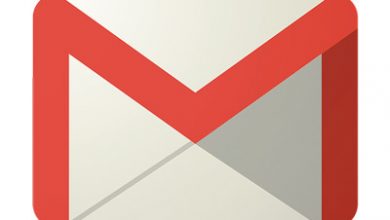Comment éviter les spams et se prémunir contre toute fraude? Guide étape par étape
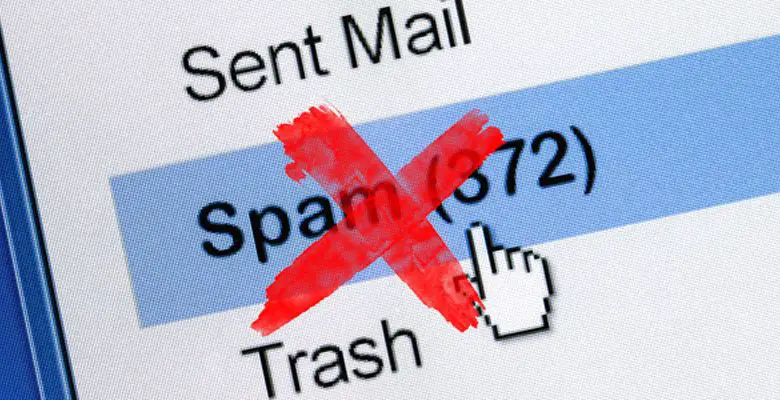
Qui n’aura pas maudit le moment où il s’est abonné, vous savez quand, à ce bulletin du forum qu’il a consulté il y a 10 ans? Sûrement, étant le cas, vous vous êtes demandé plus d’une fois comment éviter le SPAM .
C’est la correspondance que nous recevons et que nous considérons comme indésirable , c’est-à-dire qu’elle n’est pas du tout dans notre intérêt, qu’elle ne fait pas partie d’une conversation et que, dans la plupart des cas, vous ne souhaitez pas continuer à recevoir.
Si tel est votre cas, sachez que dans cet article nous abordons précisément ce problème et vous apprenons à gérer le courrier indésirable pour ne pas tomber dans la fraude ou saturer vos plateaux de contenus inutiles .
Mais … Quel est réellement le courrier indésirable qui atteint nos boîtes de réception?
Nous avons tous entendu parler du SPAM à l’occasion, et pas nécessairement dans le contexte des courriels. C’est simplement la correspondance qui atteint notre adresse e-mail (dans ce cas) et que nous ne voulons pas , c’est pourquoi elle est également appelée courrier indésirable ou poubelle. Il est généralement massif et provient d’expéditeurs inconnus , avec lesquels nous ne correspondons pas.
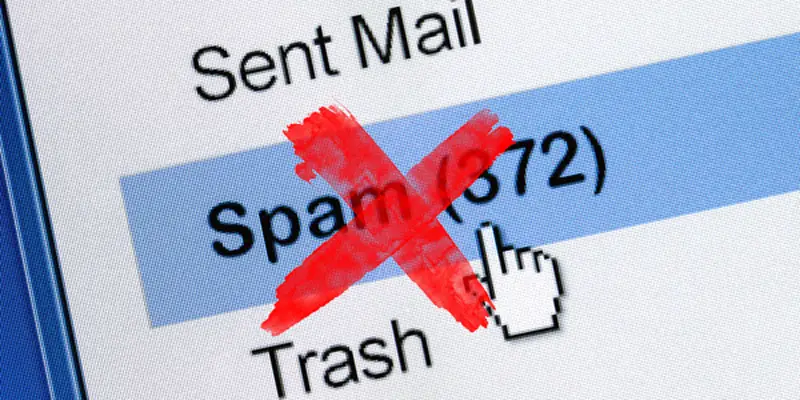
Cela nous vient de deux manières différentes:
- Nous ne l’avons pas demandé: dans ce cas, notre adresse est passée entre les mains d’une entreprise pour une raison à laquelle nous n’avons pas consenti. Il y a des personnes qui se consacrent spécifiquement à la collecte d’adresses, que ce soit à travers des chaînes, dans des enquêtes … Ensuite, des bases de données que quelqu’un a précédemment collectées sont achetées et utilisées pour mener des campagnes marketing sans le consentement du destinataire, ce qui rarement vous êtes intéressé par ce qui est affiché dans les messages.
- Nous l’avons demandé : Oui, vous avez peut-être demandé que ces messages vous soient envoyés. En général, les moyens de le faire sont:
- Inscription à une newsletter: il est désormais à la mode de recevoir tout fichier ou une réduction pour l’abonnement à la newsletter d’un site; Nous le faisons, nous recevons le cadeau et ils ont déjà une façon tacite de nous faire participer à leurs campagnes d’email marketing. Vous pouvez également vous être abonné il y a des années, par intérêt, et ne pas vous souvenir ou ne plus profiter de cette correspondance.
- Abonnement aux notifications d’un forum .
- Création de profils: à de nombreuses occasions, sinon toutes, lors de la création d’un utilisateur sur un site, nous avons la possibilité d’accepter la communication avec nous dans un but ou un autre.
- Participation aux concours: La méthode est la même; Vous donnez votre email pour participer mais, sur l’un ou l’autre site, il est indiqué que vous donnez votre consentement pour être informé des offres, promotions, changements et autres. Parfois, vous ne pouvez pas décocher cette option, la participation implique l’acceptation.
La meilleure chose, directement, est d’éliminer le spam, afin de ne pas subir les éventuels dommages qui peuvent survenir et qui sont:
- Perte d’espace dans le compte.
- Difficulté à consulter la correspondance qui nous intéresse.
- Possibilité de supprimer les messages que nous souhaitons conserver .
- Infection de nos comptes ou ordinateurs en raison de l’introduction de logiciels malveillants.
- Consommation de bande passante .
Étapes pour nous protéger et bloquer le SPAM dans les e-mails Gmail ou Outlook
Il ne reste plus qu’à voir ce que nous pouvons faire pour ne pas recevoir trop de courrier Corbeille à notre adresse et, en tout cas, pour le gérer efficacement.
Dans Google Gmail
Le fournisseur de messagerie bien connu propose certaines options pour détecter le spam et le supprimer facilement.
Marquer comme spam
Cette option est donnée très facilement:

- Entrez le compte Gmail en question.
- Ouvrez maintenant un e-mail reçu pouvant être suspecté de spam.
- Dans la zone supérieure du panneau, vous trouverez plusieurs icônes . L’un d’eux est un octogone avec un point d’exclamation fermé. Appuyez dessus et vous retournerez immédiatement dans votre boîte de réception (ou dans le dossier où vous étiez) et vous verrez que l’e-mail a disparu (il se trouve dans le dossier SPAM correspondant).
- Si l’e-mail correspond à une newsletter à laquelle vous êtes abonné, lorsque vous cliquez sur l’icône, une fenêtre apparaîtra vous demandant si vous souhaitez également vous désinscrire.
- Vous avez un bouton uniquement pour marquer comme SPAM.
- Un autre pour annuler également ledit abonnement.
- Si ce contenu ne vous intéresse vraiment pas, nous vous conseillons d’appuyer sur ce dernier.
Dossier de spam
Vous y trouverez à la fois l’e-mail que vous avez envoyé et celui que le fournisseur considère comme spam.
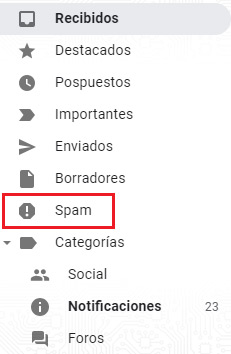
Vous pouvez y accéder en cliquant, dans la colonne de dossier sur la gauche, où il est dit «SPAM» et il a la même icône que nous avons déjà mentionné.
«MISE À JOUR
Avez-vous besoin de VOUS PROTÉGER des courriels indésirables et ne savez pas comment le faire?
ENTREZ ICI
et découvrez comment cela se fait étape par étape avec ce TUTORIEL
FACILE et RAPIDE
»
Supprimer automatiquement: la première chose que vous verrez sera un avis indiquant que les messages datant de 30 jours seront automatiquement supprimés du dossier.

Marquer comme non SPAM
Si vous avez été confus et avez envoyé quelque chose ici qui ne correspond pas:
- Sélectionnez le message en question dans la case à sa gauche.
- Vous verrez que de nouvelles options apparaissent dans la zone supérieure. Vous pouvez choisir de:
- «Ce n’est pas du SPAM» . Vous reviendrez au dossier où vous étiez auparavant.
- «Déplacer vers» . Il vous permet de l’envoyer dans le dossier de votre choix.
- «Étiqueter comme» . Vous pouvez lui donner l’étiquette que vous souhaitez parmi celles que vous devez catégoriser, voyager avec les autres, voire en créer une nouvelle.
Dans Microsoft Outlook.com (anciennement Hotmail)
Outlook, qui en plus d’être un fournisseur de messagerie a sa version client, propose également des options intéressantes pour nous aider à éviter le SPAM sur Internet et, bien sûr, à le gérer efficacement.
Nettoyer
L’option clean nous permet de gérer les messages d’un expéditeur selon différentes options que nous pouvons choisir.
- Accédez à l’e-mail que vous souhaitez conserver du destinataire en question (ouvert).
- Dans la zone supérieure, vous trouverez un bar avec différentes options. Cliquez sur » Nettoyer «.
- Vous trouverez quatre options liées aux e-mails de cet expéditeur. Vous pouvez:
- Déplacez tous les messages de ce destinataire que vous avez actuellement dans votre boîte de réception.
- Déplacez à la fois ceux que vous avez et ceux que vous obtenez.
- Conservez le dernier des messages reçus par cet expéditeur et déplacez les autres.
- Déplacez ceux qui ont plus de 10 jours.
- Ensuite, vous avez la possibilité de choisir le dossier dans lequel les déplacer. Ceux définis par webmail et ceux que vous avez créés sont inclus. Choisissez celui que vous voulez.
- Cliquez sur « Accepter ».
E-mails indésirables
Il apparaît, après avoir accédé à l’écran de l’email en question, à côté de l’option précédente, l’option de nettoyage, dans la barre supérieure.
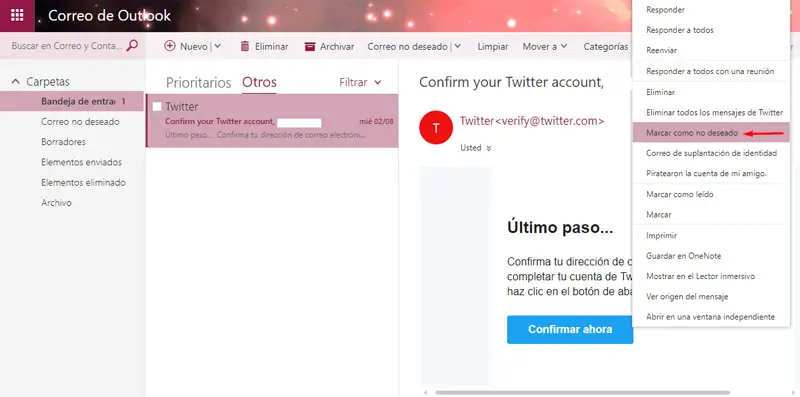
En cliquant sur ce bouton, vous pouvez:
- Indésirable . Identifiez cet e-mail comme spam:
- En cliquant sur le bouton qui l’indique. Il sera rapidement déplacé vers votre dossier spam.
- Usurpation d’identité . En cliquant sur cette option, vous notifiez que vous avez reçu, de cette adresse, un message dans lequel quelqu’un usurpe l’identité d’une autre personne pour vous arnaquer.
- Cliquez sur l’option.
- Une fenêtre apparaîtra vous remerciant pour l’information et confirmant que vous donnez cet avis.
- Cliquez sur » Rapport » pour terminer.
- Bloquer . Avec cette option, vous ne recevrez plus d’e-mails de cet expéditeur.
- Appuyez sur le bouton » Bloquer «.
- Dans la fenêtre qui apparaît, il vous est demandé si vous souhaitez bloquer l’expéditeur.
- Cliquez sur « Accepter ».
Déplacer: Vous pouvez déplacer les e-mails de votre choix vers le dossier SPAM correspondant, un par un ou en en sélectionnant plusieurs à la fois. Il y a deux façons de le faire; que oui, cela ne permet pas à Outlook de travailler pour considérer les expéditeurs, à l’avenir, en tant que tel, vous ne les déplacez que facilement.
- Accédez à votre boîte de réception .
- Sélectionnez, en cliquant sur le point à gauche de chaque email , pour sélectionner tous ceux que vous souhaitez déplacer vers le dossier spam.
- Une fois que tous ont été choisis, vous avez deux façons de procéder:
- Cliquez sur l’un d’entre eux, en maintenant le clic enfoncé, et en faisant glisser vers le dossier en question (dans la colonne de gauche). Vous verrez qu’ils disparaissent du bac principal et, si vous le cochez, ils seront apparus dans le dossier de destination.
- Cliquez, dans la barre supérieure, sur » Déplacer vers «. Vous y trouverez les dossiers que vous utilisez le plus (vous pouvez utiliser un moteur de recherche pour trouver celui que vous voulez ou simplement cliquer sur « Tous les dossiers » pour les afficher sans exception).
Trucs et astuces supplémentaires pour nettoyer votre boîte de réception de spam
D’autres conseils que nous vous donnons pour mieux gérer le spam que vous recevez sont:
- Utilisez des comptes différents . Avoir un compte personnel que vous utilisez uniquement pour votre entreprise et pour communiquer avec des connaissances et en créer un autre que vous utilisez pour créer des utilisateurs et des profils, participer à des questionnaires et des concours, etc. Ainsi, ce dernier compte recevra la poubelle et votre courrier ordinaire restera propre.
- Passez un programme antispam . Il existe des logiciels qui analysent vos e-mails et les classent en interrogeant les blocs RBL, qui informent sur les noms des serveurs qui envoient ces messages SPAM.
- Se désinscrire des newsletters . Les newsletters que vous recevez vous donnent la possibilité de vous désinscrire. Ils le font généralement en petits caractères et à la fin du contenu, là où l’option n’est pas trop visible. Il vous suffit de cliquer et, selon le site, vous n’aurez rien d’autre à faire que de confirmer, vous risquez d’être redirigé vers un petit formulaire, etc. Mais, allez, vous avez le choix.
Et, si vous ne le trouvez pas, vous pouvez toujours vous rendre sur le site Web de l’entreprise à partir duquel les e-mails vous sont envoyés et il vous suffit de trouver un formulaire de contact pour demander comment et à qui il correspond, pour vous désinscrire.
- N’acceptez pas les communications d’entreprise . Lorsque vous participez à des concours ou simplement lorsque vous créez un profil sur un site Web, vous avez la possibilité de ne pas accepter les communications. Soyez prudent car l’option de ne pas les accepter ou de le faire doit être en vue (il est généralement pré-marqué, si vous n’êtes pas intelligent, donnez votre consentement lors de l’acceptation).
- Ne participez pas aux chaînes . Ils ne sont plus à la mode mais on peut toujours les voir et leur seul objectif est de capturer des adresses (qui apparaissent lors du transfert) pour créer une base de données, la vendre et l’utiliser pour que celui qui l’achète envoie ces emails que nous ne voulons pas recevoir.
Si vous avez des questions, laissez-les dans les commentaires, nous vous répondrons dans les plus brefs délais, et cela sera également d’une grande aide pour plus de membres de la communauté. Je vous remercie!